如何解决无线网络显示不可上网的问题(窍门和技巧帮助您重新连接无线网络)
![]() 游客
2024-06-22 16:20
280
游客
2024-06-22 16:20
280
在现代社会中,无线网络已经成为我们日常生活中必不可少的一部分。然而,有时我们可能会遇到无线网络显示不可上网的问题,这不仅会给我们的生活带来麻烦,还可能会影响我们的工作和学习。本文将为您提供一些解决无线网络显示不可上网问题的窍门和技巧,帮助您重新连接无线网络。

一、检查Wi-Fi连接
1.检查无线路由器是否正常工作,确认其电源和连接正常。
2.检查您的设备是否正确连接至无线网络。
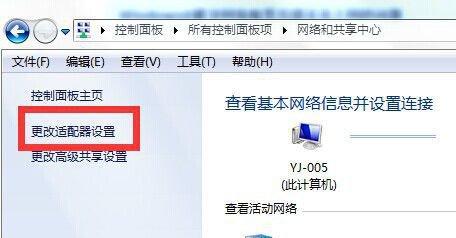
3.尝试重新启动您的设备和无线路由器。
二、确保密码输入正确
4.检查您输入的Wi-Fi密码是否正确,注意大小写和特殊字符。
5.如果您忘记了Wi-Fi密码,可以尝试在路由器设置界面中找到密码或进行重置。
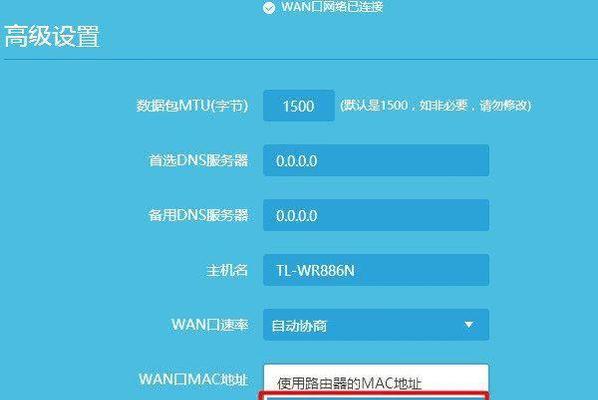
三、检查IP地址分配
6.检查您的设备是否获得了正确的IP地址分配。
7.可以尝试使用静态IP地址或刷新IP地址来解决问题。
四、检查DNS设置
8.检查您的设备的DNS设置是否正确,尝试更改为其他可用的公共DNS服务器。
9.可以尝试清除DNS缓存来解决网络连接问题。
五、更改无线频道
10.检查您的无线路由器使用的频道是否与其他设备冲突,尝试更改为其他不受干扰的频道。
六、检查防火墙和安全软件设置
11.确保您的防火墙和安全软件设置不会阻止您的设备连接至无线网络。
七、更新无线网卡驱动程序
12.检查您的设备是否有最新的无线网卡驱动程序,及时更新以确保正常连接无线网络。
八、重置无线路由器
13.如果以上方法都无效,可以尝试重置无线路由器至出厂设置,然后重新配置无线网络连接。
九、联系网络服务提供商
14.如果您已尝试以上方法仍无法解决问题,可以联系您的网络服务提供商寻求进一步支持和帮助。
无线网络显示不可上网可能是由于多种原因引起的,但通常可以通过检查Wi-Fi连接、确保密码输入正确、检查IP地址分配、检查DNS设置、更改无线频道、检查防火墙和安全软件设置、更新无线网卡驱动程序、重置无线路由器等方法解决。如果问题仍然存在,建议联系网络服务提供商以获得进一步支持。在日常使用中,我们应该注意保持无线网络的稳定连接,以确保我们能够畅通地上网。
转载请注明来自前沿数码,本文标题:《如何解决无线网络显示不可上网的问题(窍门和技巧帮助您重新连接无线网络)》
标签:无线网络问题解决
- 最近发表
-
- 解决电脑重命名错误的方法(避免命名冲突,确保电脑系统正常运行)
- 电脑阅卷的误区与正确方法(避免常见错误,提高电脑阅卷质量)
- 解决苹果电脑媒体设备错误的实用指南(修复苹果电脑媒体设备问题的有效方法与技巧)
- 电脑打开文件时出现DLL错误的解决方法(解决电脑打开文件时出现DLL错误的有效办法)
- 电脑登录内网错误解决方案(解决电脑登录内网错误的有效方法)
- 电脑开机弹出dll文件错误的原因和解决方法(解决电脑开机时出现dll文件错误的有效措施)
- 大白菜5.3装机教程(学会大白菜5.3装机教程,让你的电脑性能飞跃提升)
- 惠普电脑换硬盘后提示错误解决方案(快速修复硬盘更换后的错误提示问题)
- 电脑系统装载中的程序错误(探索程序错误原因及解决方案)
- 通过设置快捷键将Win7动态桌面与主题关联(简单设置让Win7动态桌面与主题相得益彰)
- 标签列表

